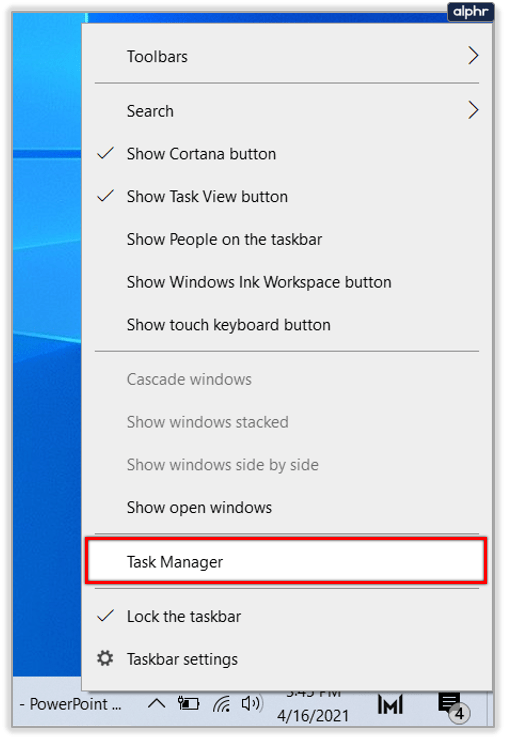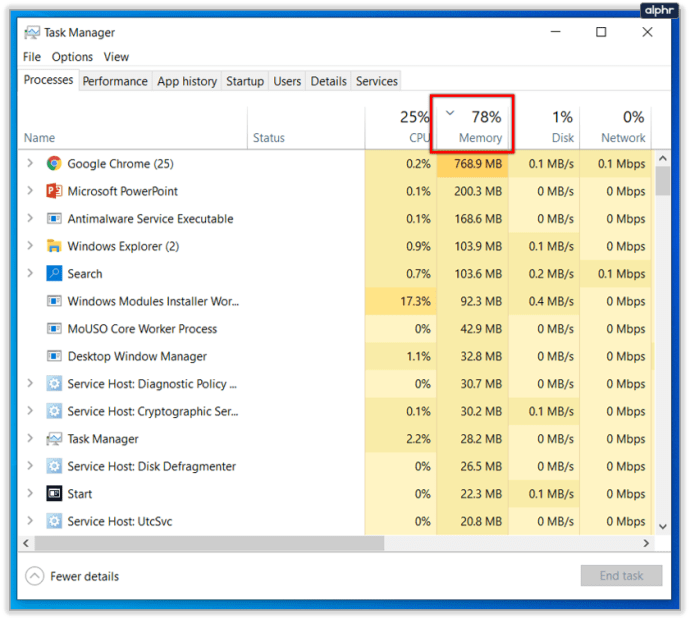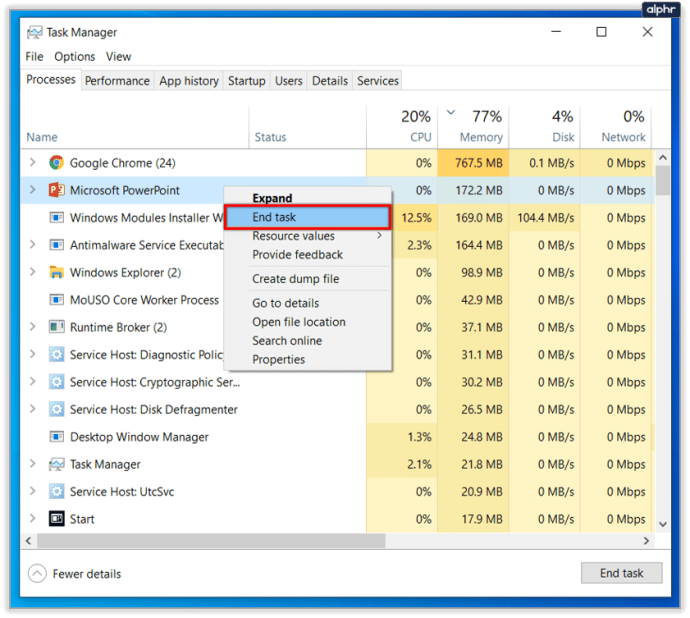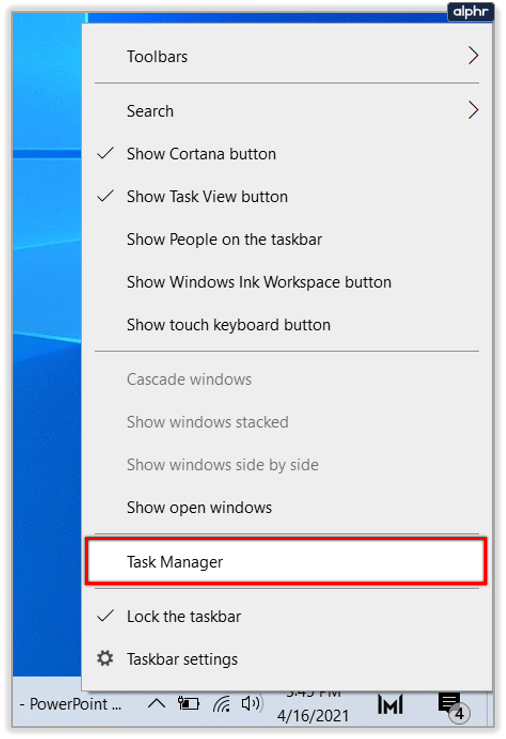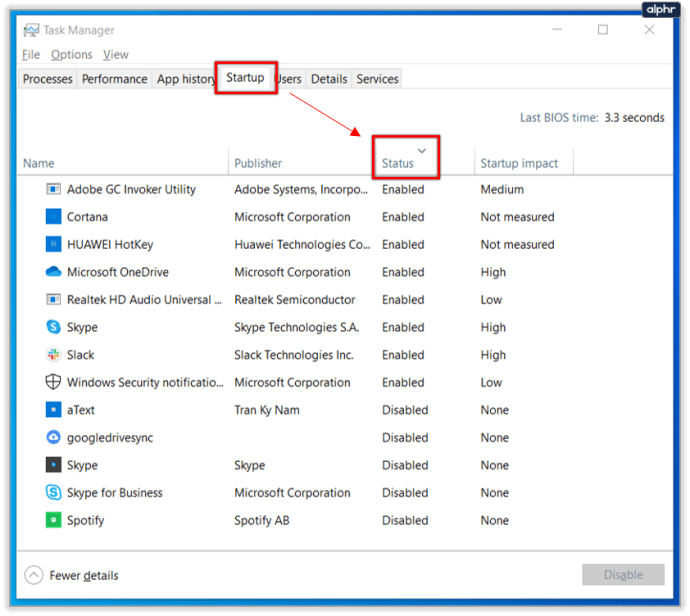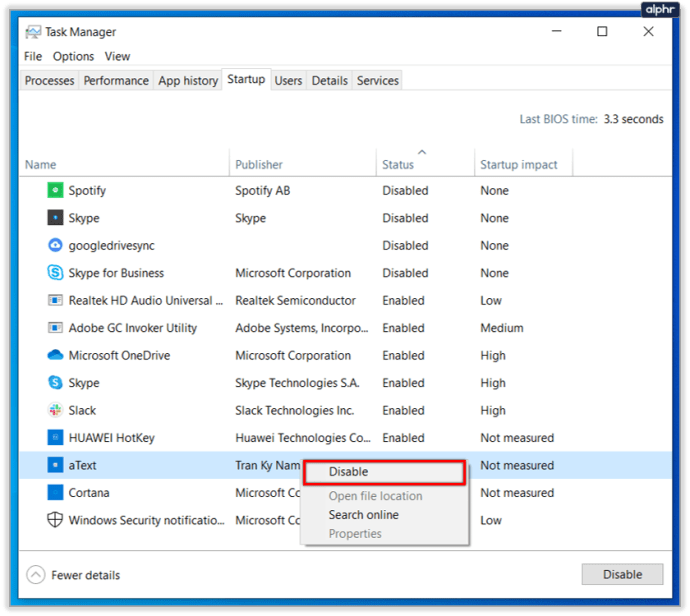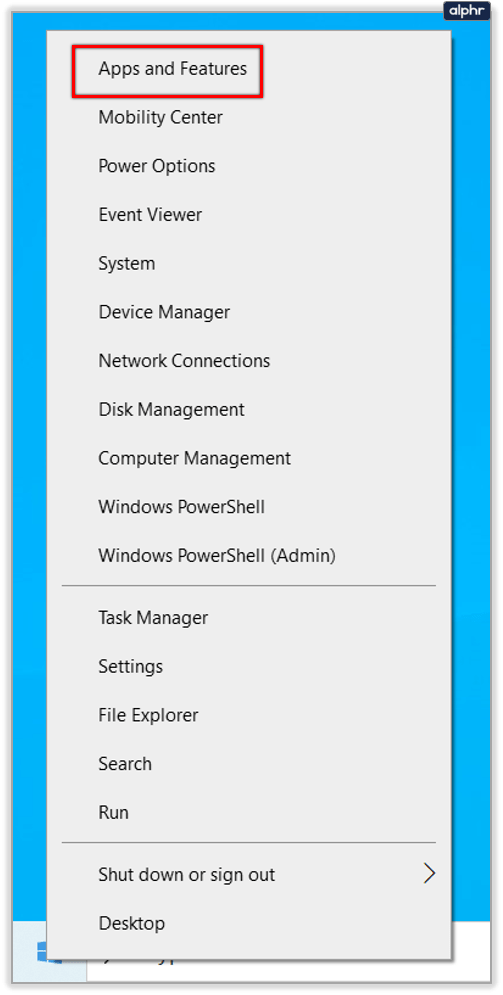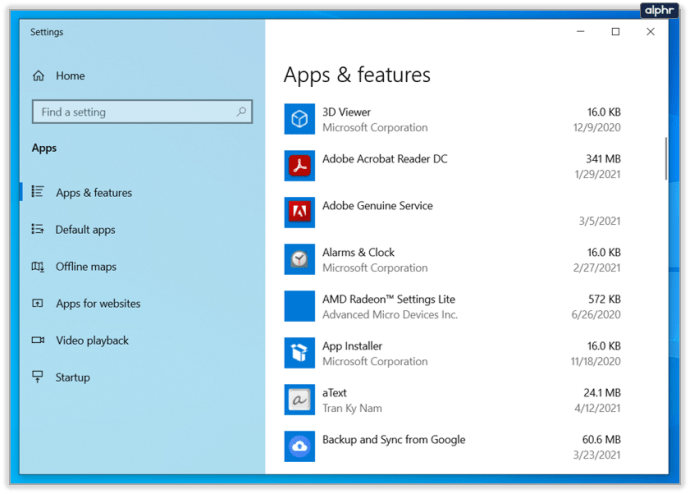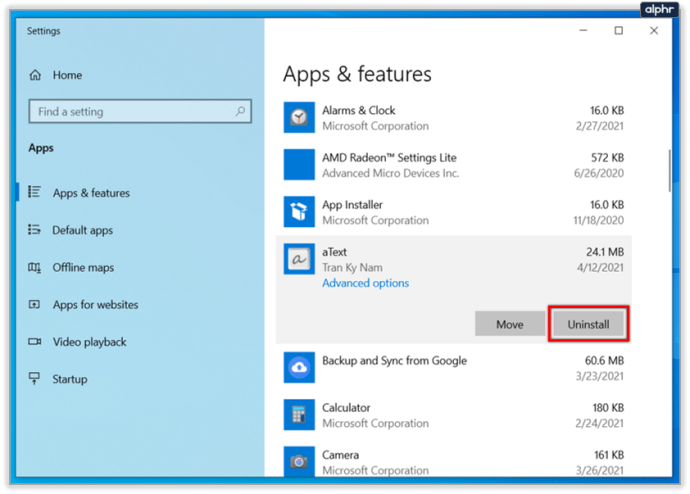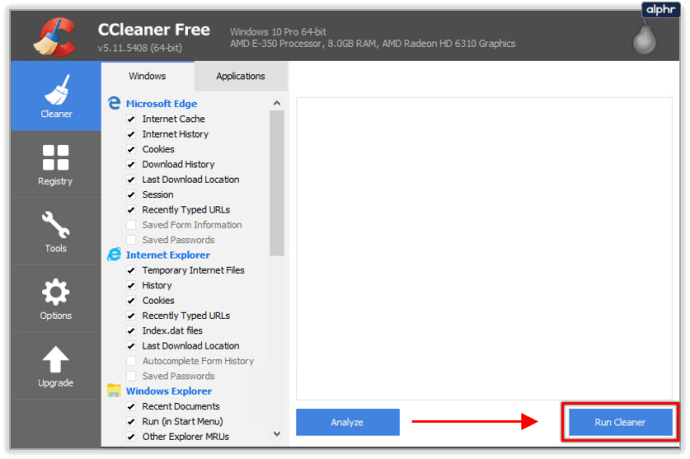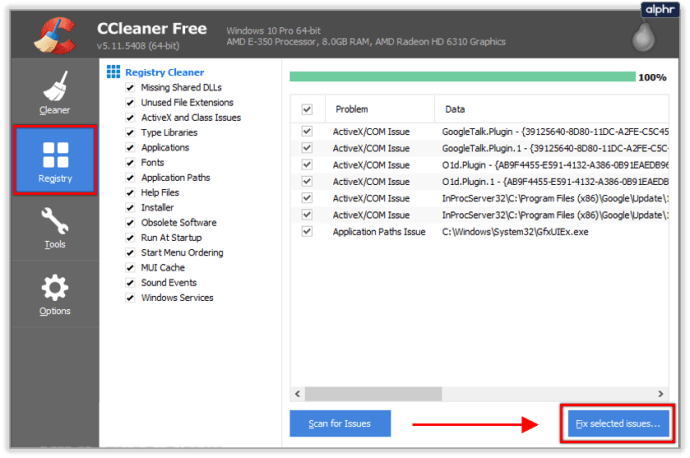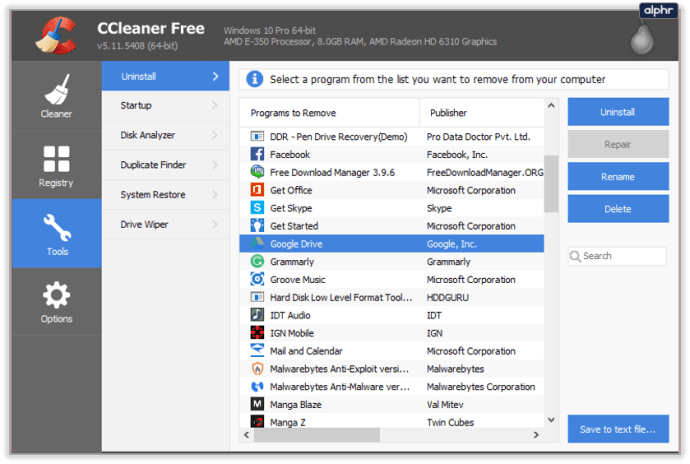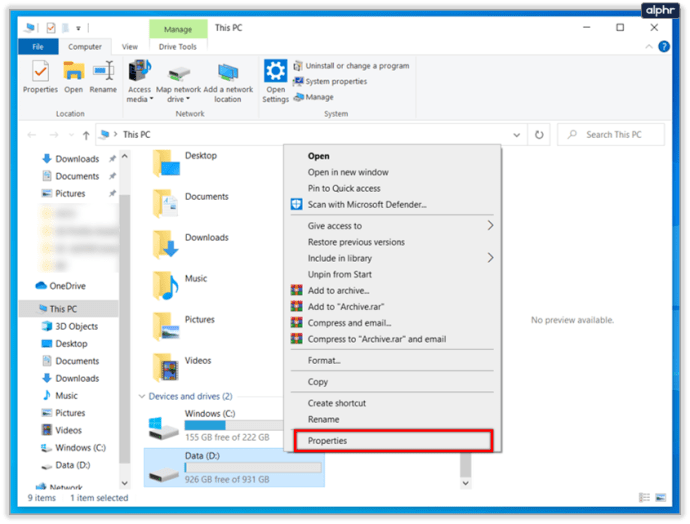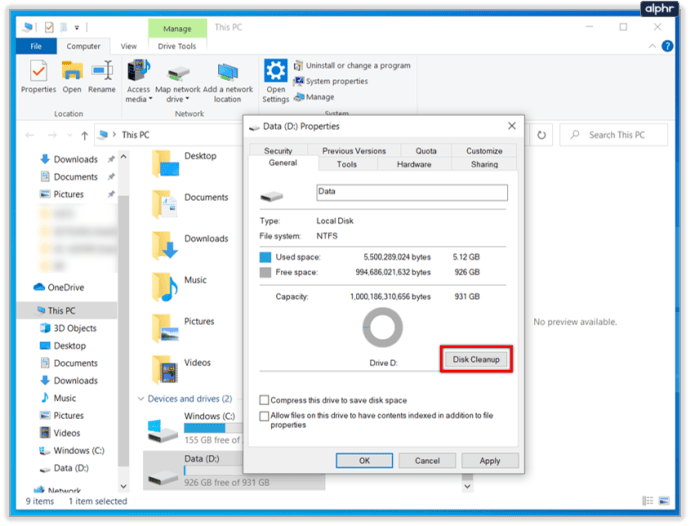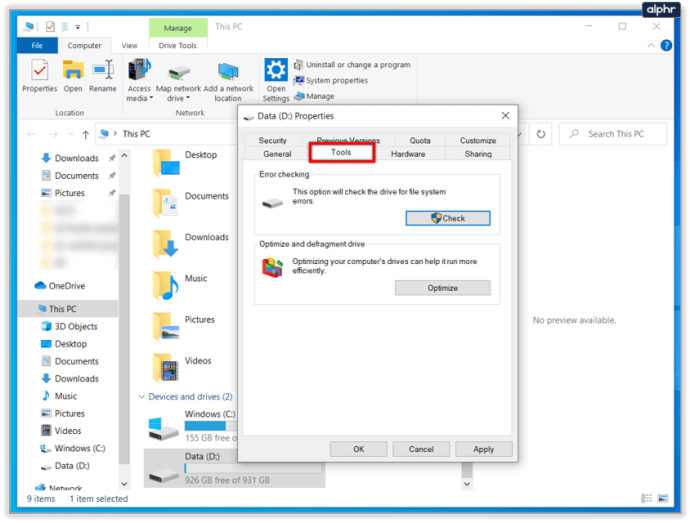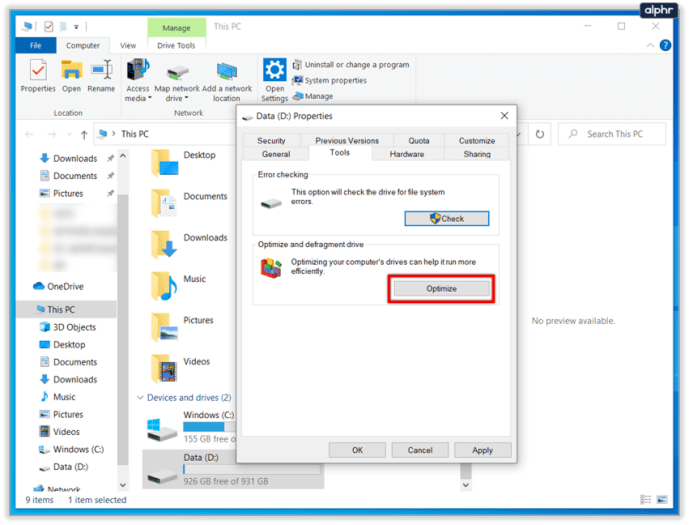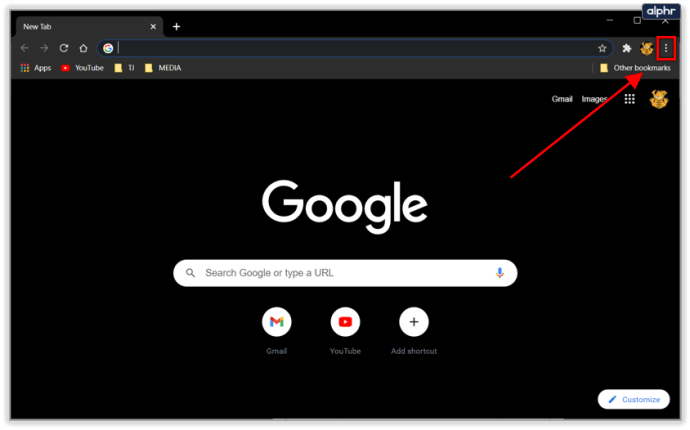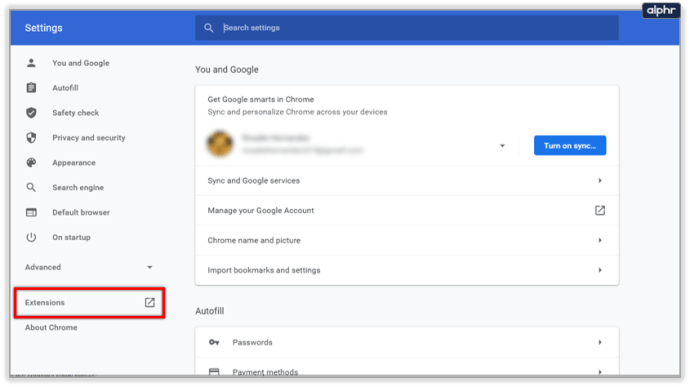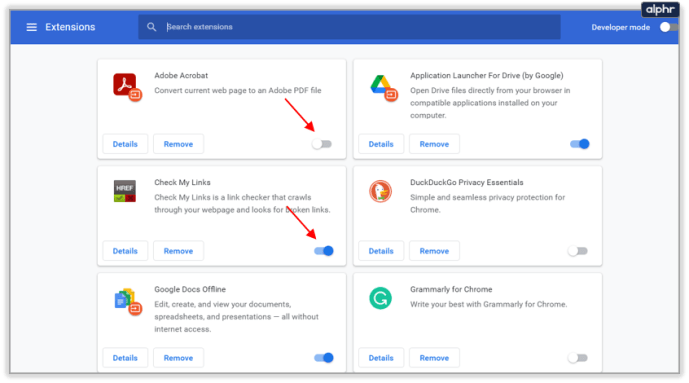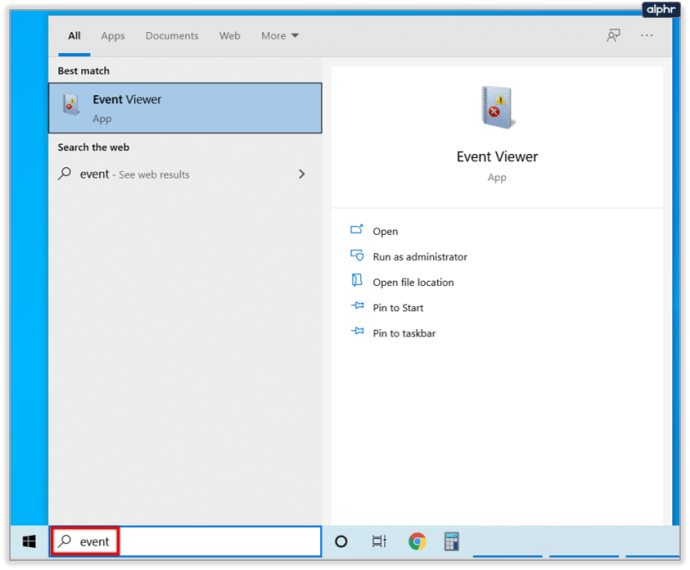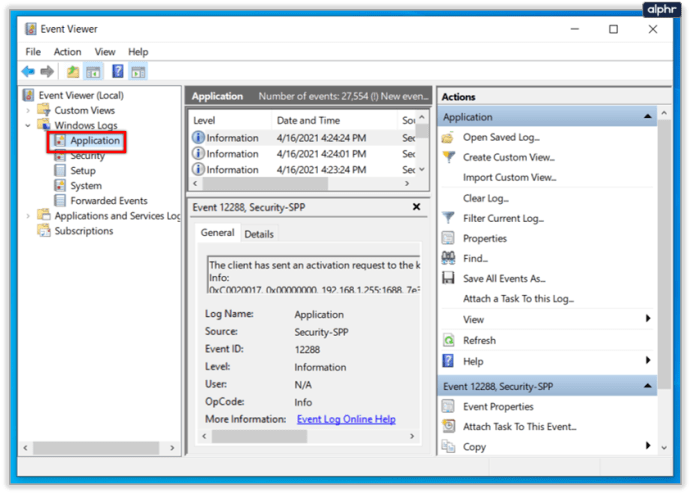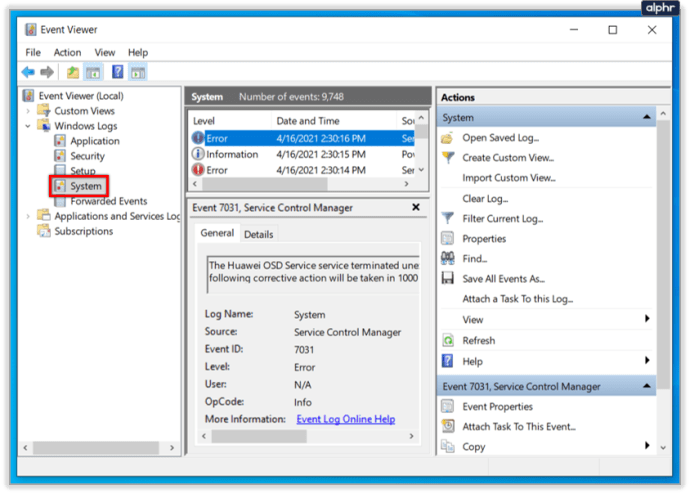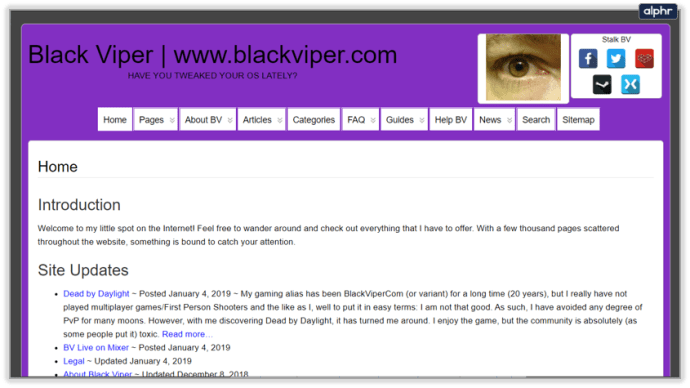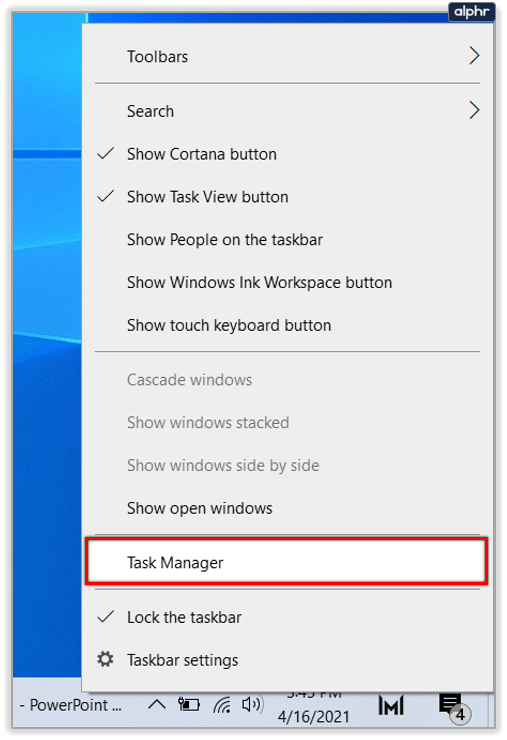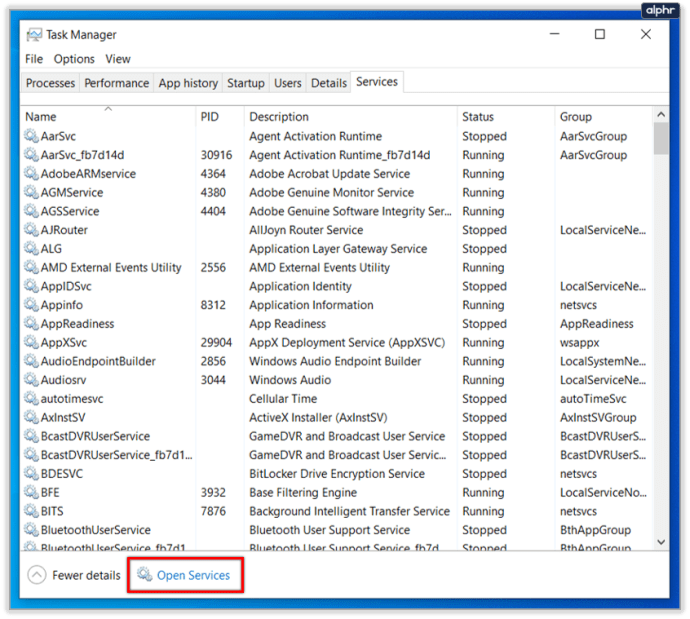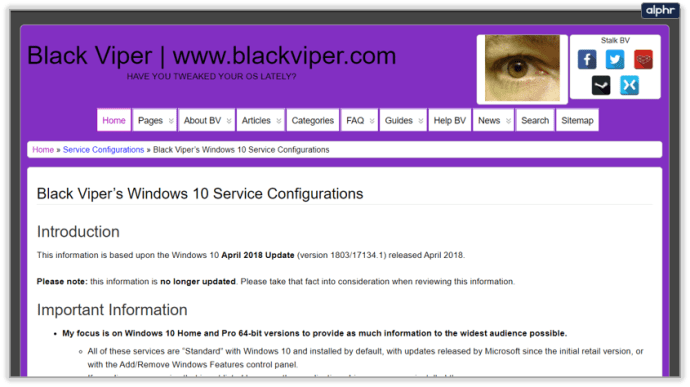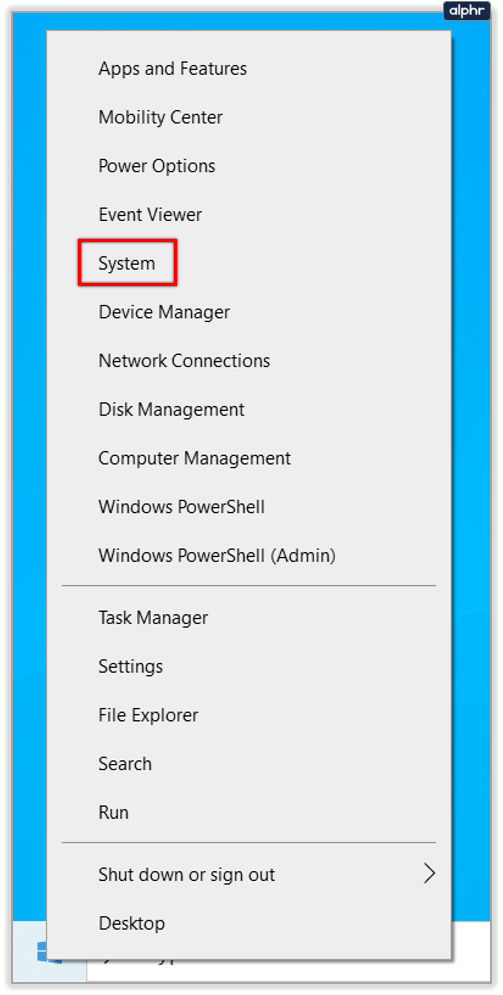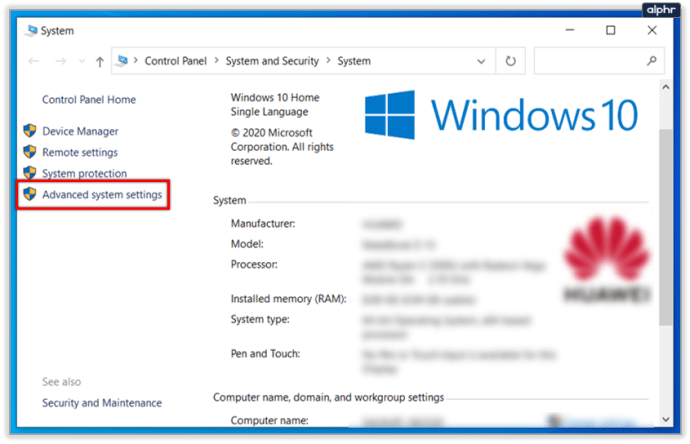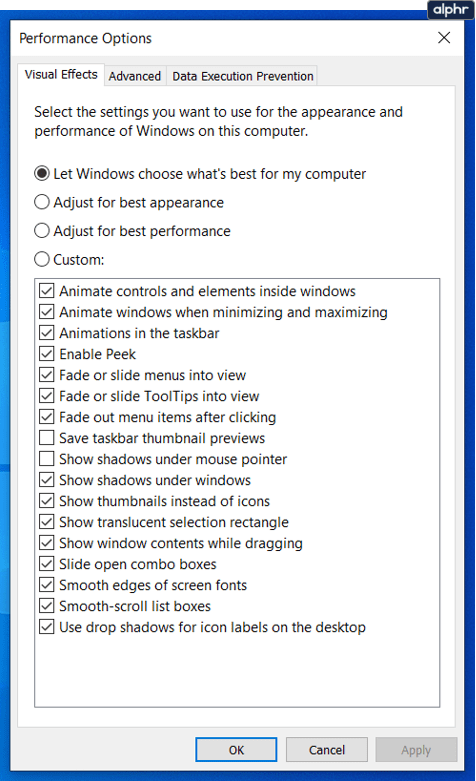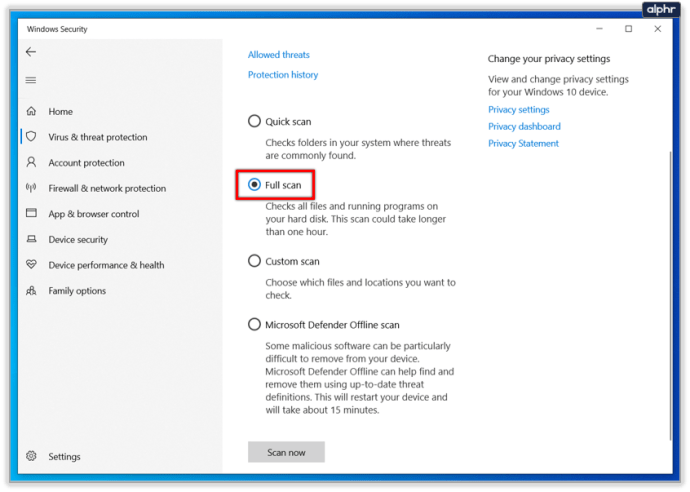コンピュータを高速化するには2つの方法があります。 1つ目は、問題にお金をかけ、すべてのハードウェアをアップグレードすることです。 2つ目は、既存のものを可能な限り最も効率的な方法で使用することです。私はその2番目の方法を真に支持しており、既存のリソースからもう少しパフォーマンスを引き出すための個人的な課題として捉えています。
したがって、コンピュータが低速で高速化したい場合は、このガイドが役立ちます。これが、ダイムを使わずにWindowsを高速化するための10のヒントです。
Windowsを高速化するための10のヒント
Windowsを高速化するために最初に行う必要があるのは、どのプログラムがリソースを使い果たしているかを確認することです。
1.プロセスを確認します
Windowsは、プロセスを使用して、ユーザーおよびコンピューターで実行するプログラムと対話します。一度に実行する数が多すぎると、コンピューターの速度が低下する可能性があります。
- タスクバーを右クリックして、[タスクマネージャー]を選択します。
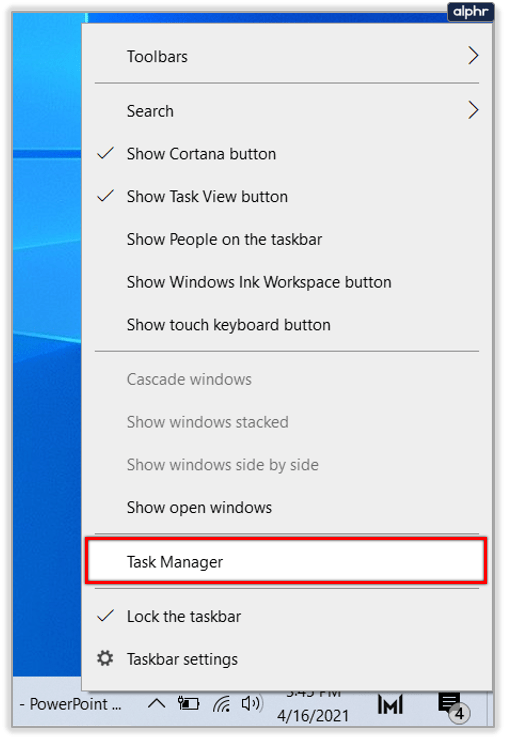
- 上部のタブ、CPU、メモリ、ディスク、ネットワークを見てください。実行率が高い場合は、タブをクリックして、最も多く使用しているプログラムで注文します。
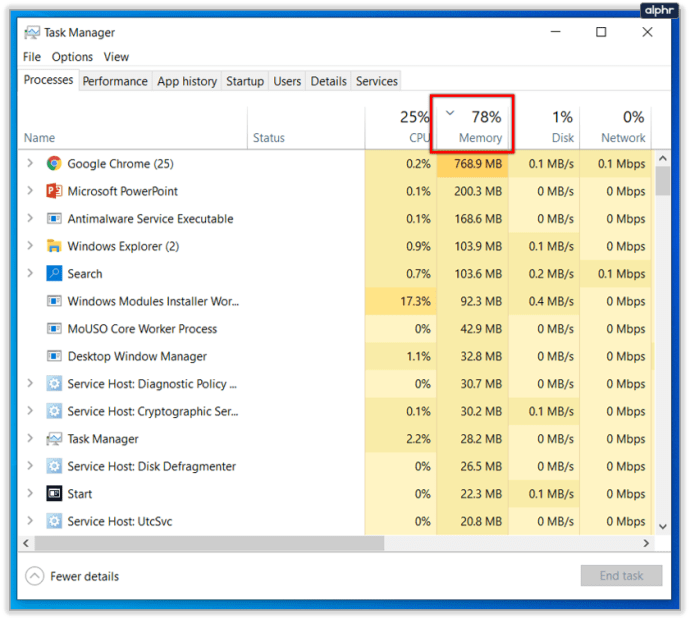
- それらのリソースを使用して各プログラムを見てください。大切ですか?それはシステムプロセスですか?必須のプログラムではなく、バックグラウンドで実行されているものである場合は、プロセスを右クリックして[タスクの終了]を選択します。あまり使用しないプログラムの場合は、アンインストールしてください。
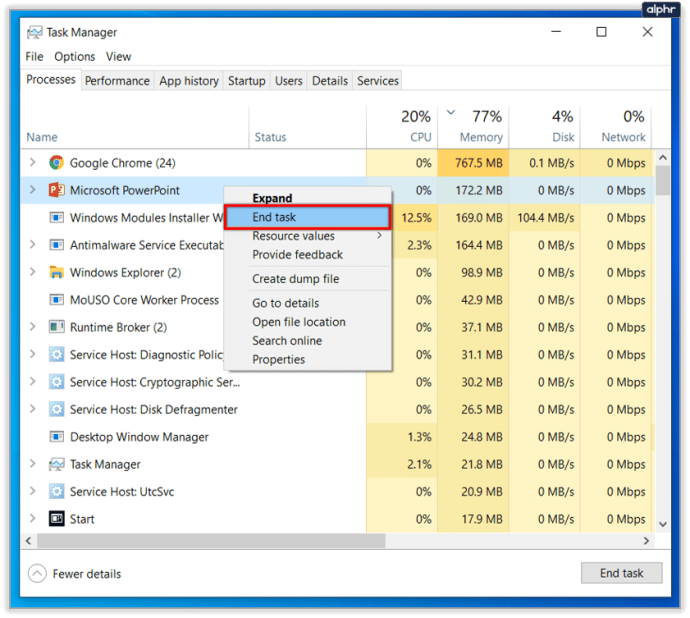
2.スタートアップ項目を確認します
タスクマネージャーを使用しているときに、コンピューターの起動時に自動的に起動するように設定したプログラムを見てみましょう。
- タスクバーを右クリックし、タスクバーを閉じた場合は[タスクマネージャー]を選択します。
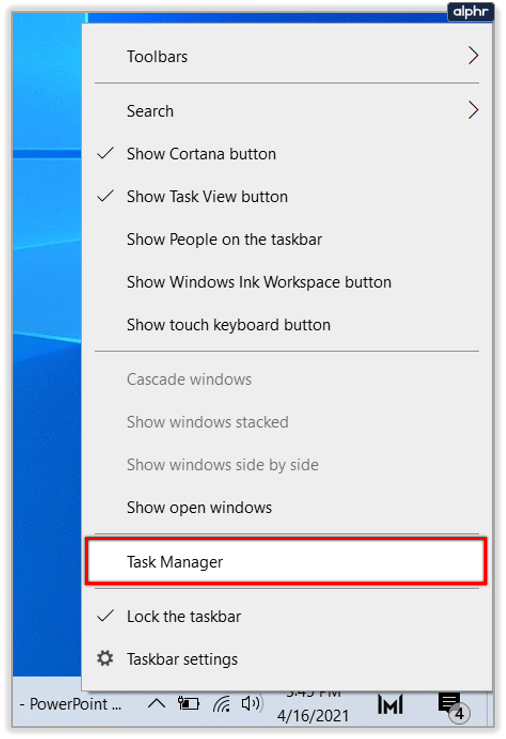
- [スタートアップ]タブを選択し、その中の[ステータス]タブをクリックして、最初に[有効]プログラムを注文します。
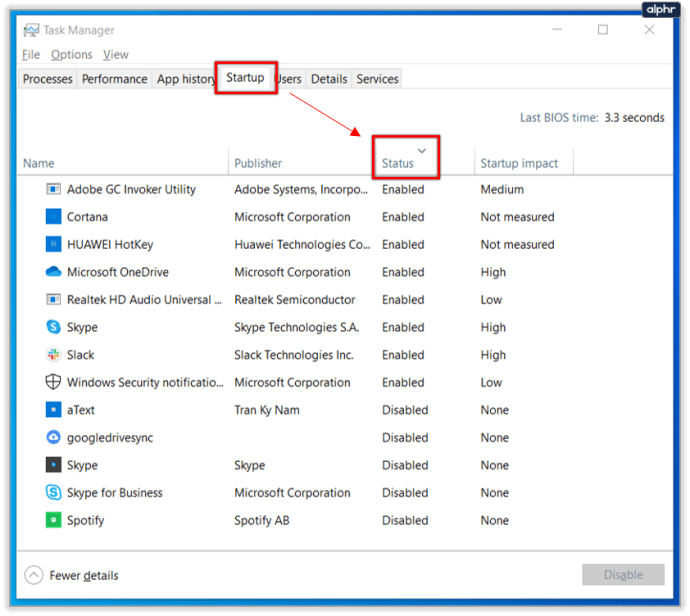
- 必須ではないものを右クリックして、[無効にする]を選択します。サードパーティのセキュリティ、オーディオドライバー、ファイルマネージャー、マルウェアスキャナーなどは保持しますが、他のプログラムは自由に停止してください。いつでも手動で開始できます。
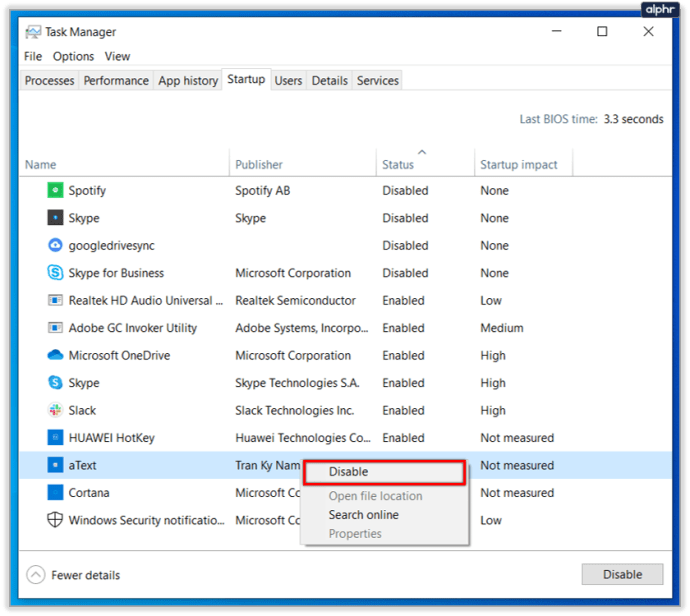
3.不要なソフトウェアをアンインストールします
多くのラップトップや購入したデスクトップにはブロートウェアが付属している可能性があり、コンピューターの所有期間が長いほど、コンピューターにインストールする量が多くなります。物事を無駄なく保つために、春の大掃除を時々きれいにすることは有用な運動です。それはあなたのコンピュータをスピードアップするだけでなく、ディスクスペースも解放します。
- Windowsの[スタート]ボタンを右クリックして、[アプリと機能]を選択します。
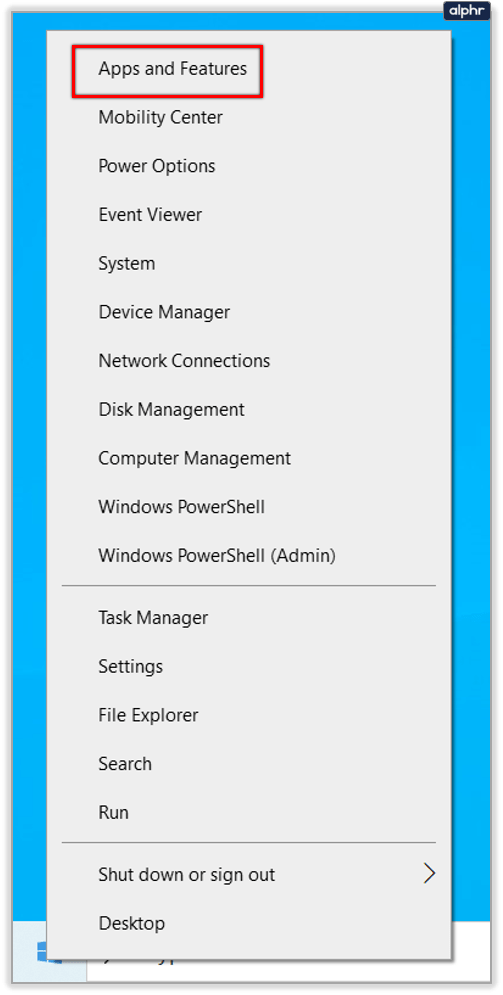
- 不要または使用しないすべてのプログラムをアンインストールします。
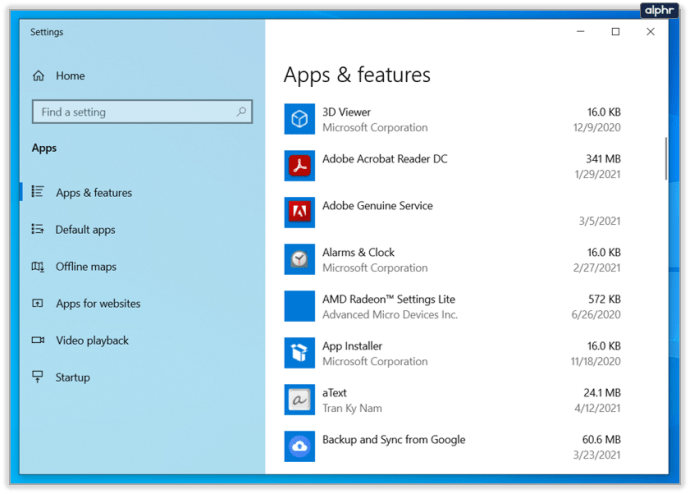
- リストを確認し、[アンインストール]を使用してプログラムを削除します。
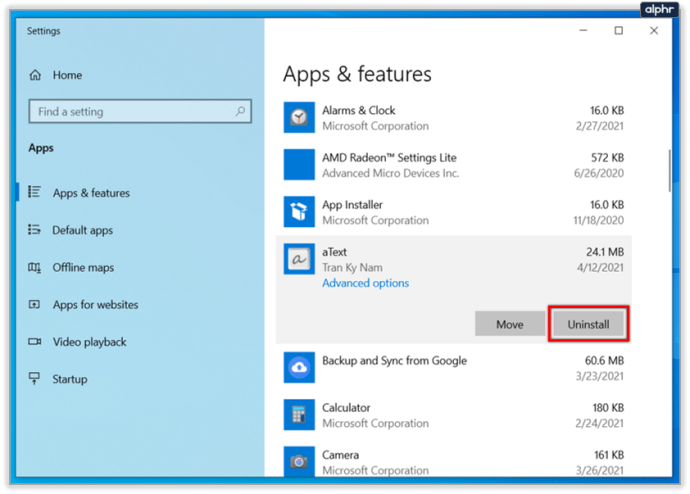
4.レジストリクリーナーを実行します
CCleanerと呼ばれる無料のソフトウェアプログラムがあります。今すぐダウンロードしてください。
- CCleanerを実行し、左側の[クリーナー]タブを選択します。プロセスが終了したら、[分析]をクリックし、[クリーナーの実行]をクリックします。
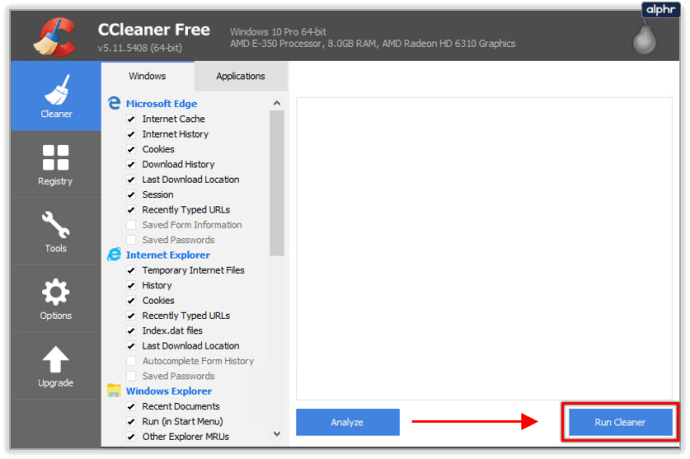
- [レジストリ]タブを選択し、[問題をスキャン]を選択して、スキャンが完了したら選択した問題を修正します。
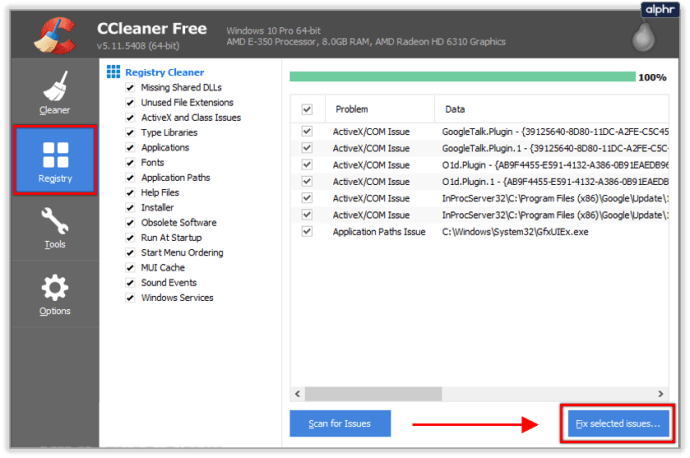
- タスクマネージャーよりも使用したい場合は、プログラムアンインストーラーとスタートアッププログラムアナライザーを使用してスタートアッププログラムをチェックすることもできます。
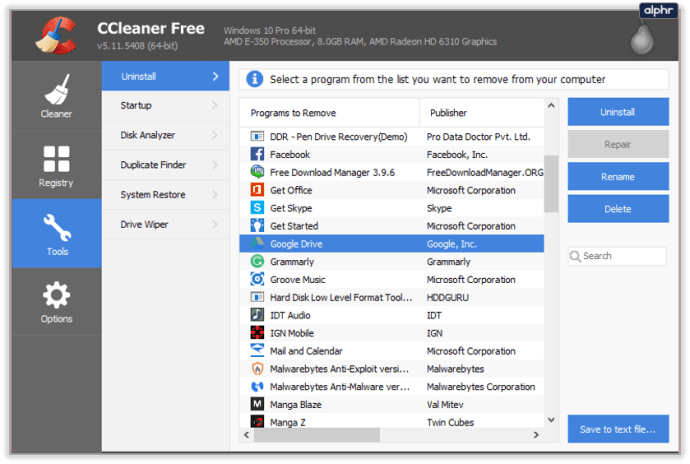
5.ハードディスクをデフラグします
従来のハードディスクを使用している場合でも、デフラグはWindowsを高速化するための便利なツールです。ソリッドステートドライブは不要であり、動作寿命が短くなる可能性があるため、デフラグしないでください。
- ハードドライブを右クリックして、[プロパティ]を選択します。
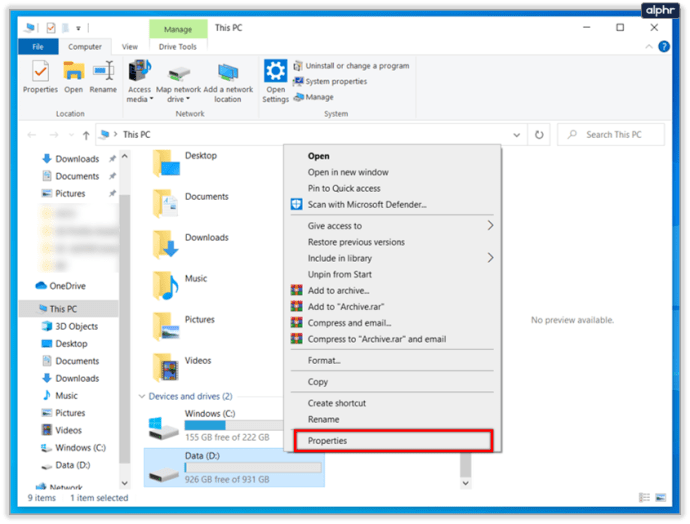
- [削除するファイル]ウィンドウで使用されている領域がある場合は、[ディスククリーンアップ]をクリックします。
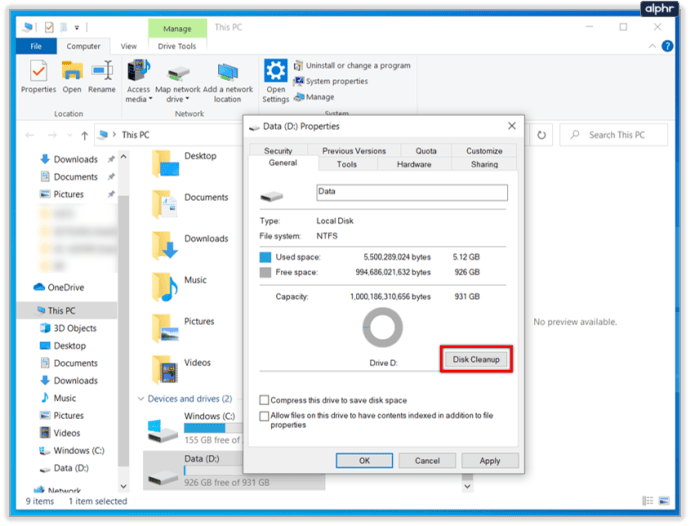
- クリーニングしたら[プロパティ]に戻り、[ツール]を選択します。
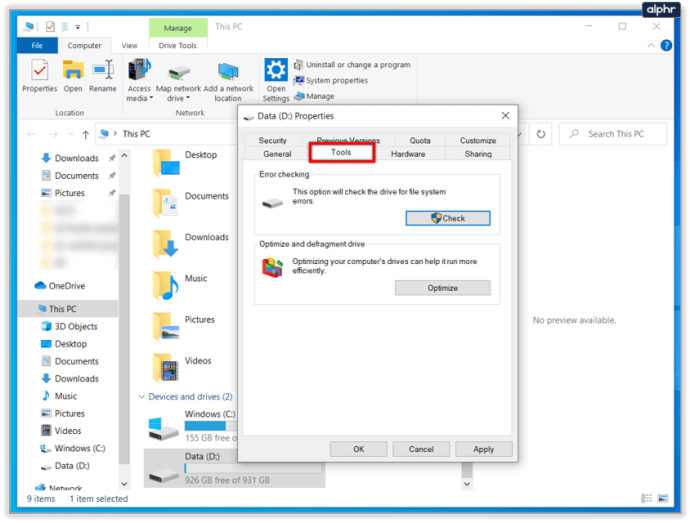
- [最適化]を選択し、ディスクを選択してから[分析]を選択します。ハードディスクが10%を超えて断片化されている場合は、[最適化]をクリックします。
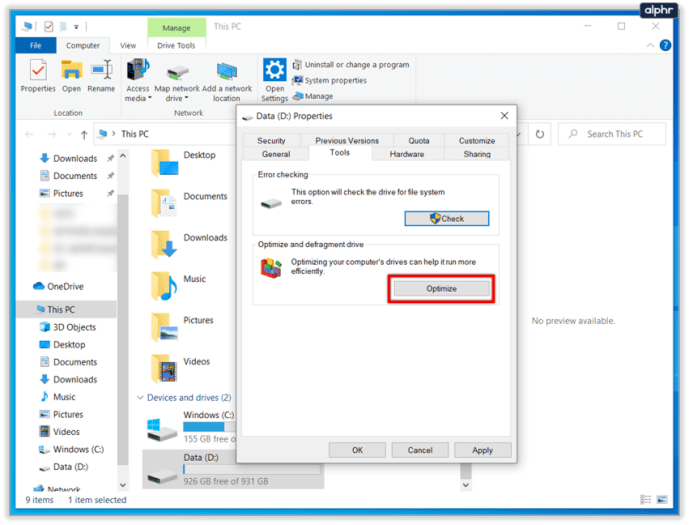
6.ブラウザのアドオンを確認します
私たちはブラウザに住んでいるので、ブラウザを無駄のない、意地悪な状態に保つのは理にかなっています。不要なアドオンがないかブラウザをチェックすると、ブラウザの速度が低下していないことを確認するのに役立ちます。正確な表現はブラウザによって異なるため、最も適切なものを使用してください。
- 選択したブラウザを開き、メニューボタン(通常は右上の3つの点または線)をクリックします。
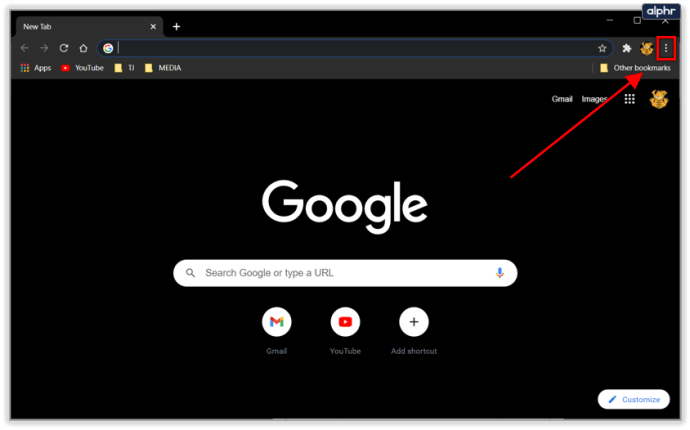
- アドオンまたは拡張機能を選択します。
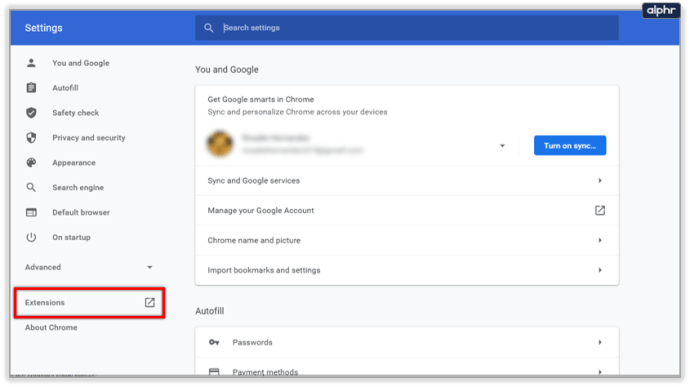
- リストに目を通し、それらを完全にオフにするか、[アクティブ化を依頼]に切り替えます。
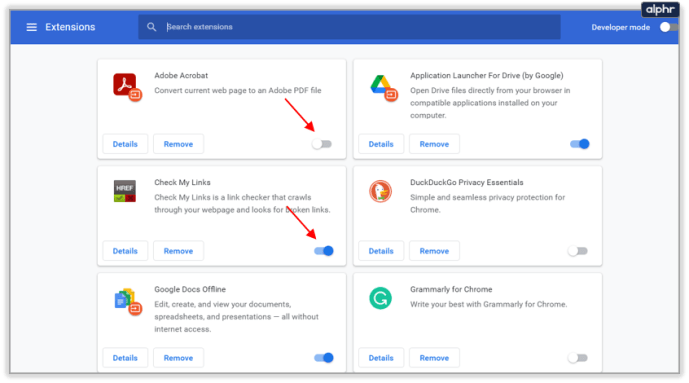
- クリックして再生するプラグインをインストールして、Webページがビデオやアニメーションをロードしないようにすることを検討してください。これにより、Webブラウジングが全面的に高速化されます。
7.プログラムまたはWindowsのエラーを確認します
プログラムが誤動作したりエラーが発生したりした場合、Windowsはとにかくプログラムを実行または修正しようとしますが、これにより処理速度が低下する可能性があります。エラーをチェックすることは、Windowsを高速化し、コンピューターをより長く実行し続けるための便利な方法です。
- [検索ウィンドウ(Cortana)]ボックスに「イベント」と入力します。
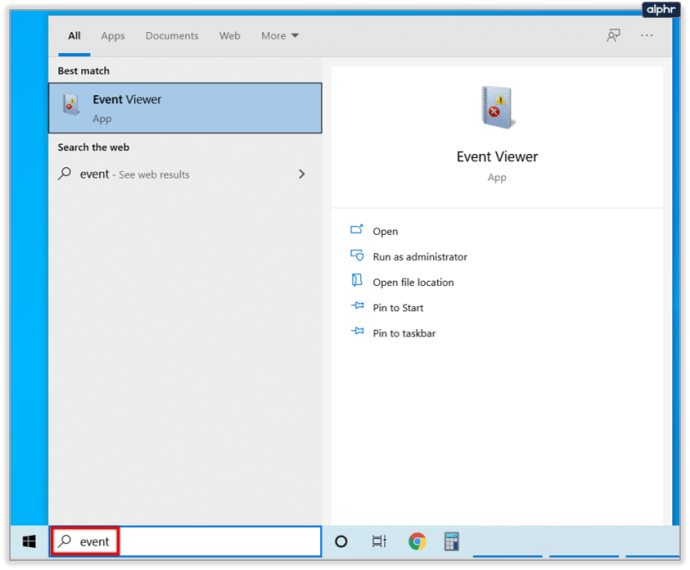
- 左側のペインで[アプリケーション]をクリックし、中央のペインでログをスキャンします。問題を見つけたら、トラブルシューティングを行います。
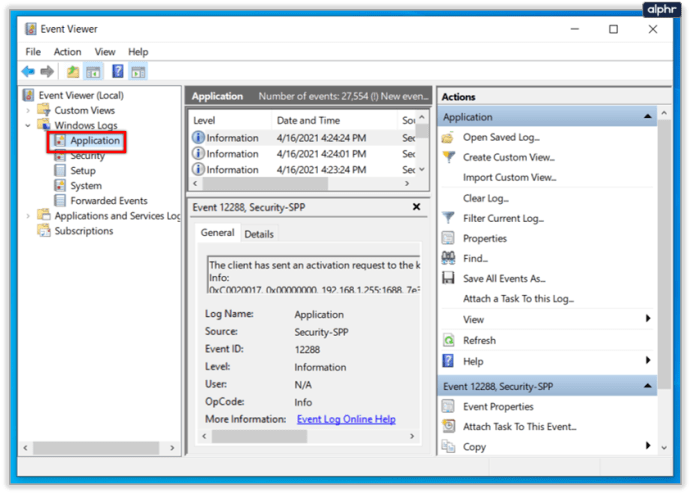
- [システム]をクリックして、同じことを行います。
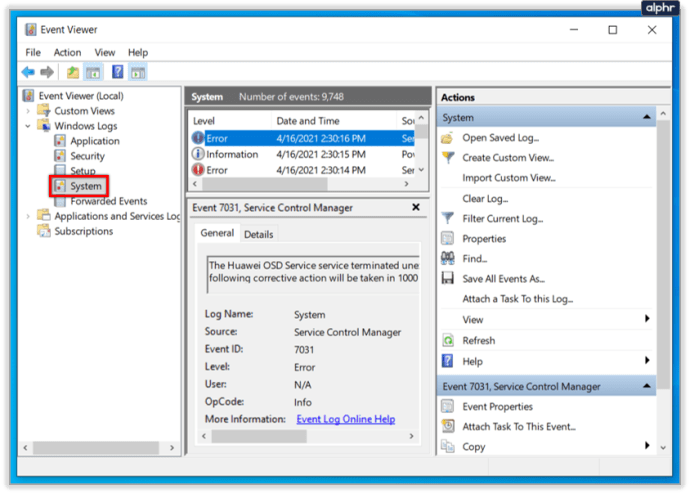
8.実行中のサービスを最小限に抑える
コンピューターに自信がある場合は、バックグラウンドで実行されているサービスを最小限に抑えると、Windowsの速度を上げるのに非常に役立ちます。デフォルトでは、Windowsはほとんどのマシンで動作する可能性が最も高い構成を実行します。実行するサービスの半分は必要ない場合があります。
- システムの復元ポイントを作成します。
- Black ViperのWebサイトにアクセスして、Windowsのバージョンを選択します。
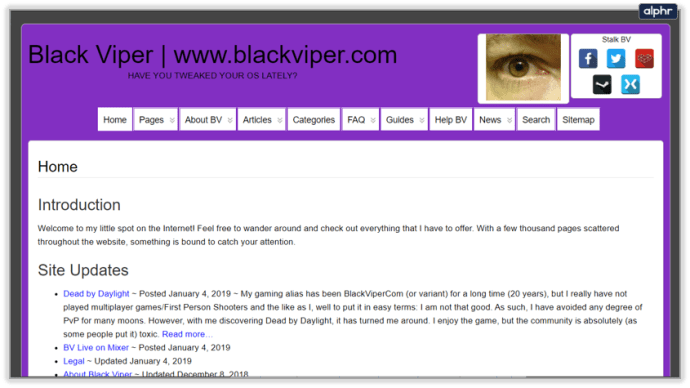
- タスクバーを右クリックして、[タスクマネージャー]を選択します。
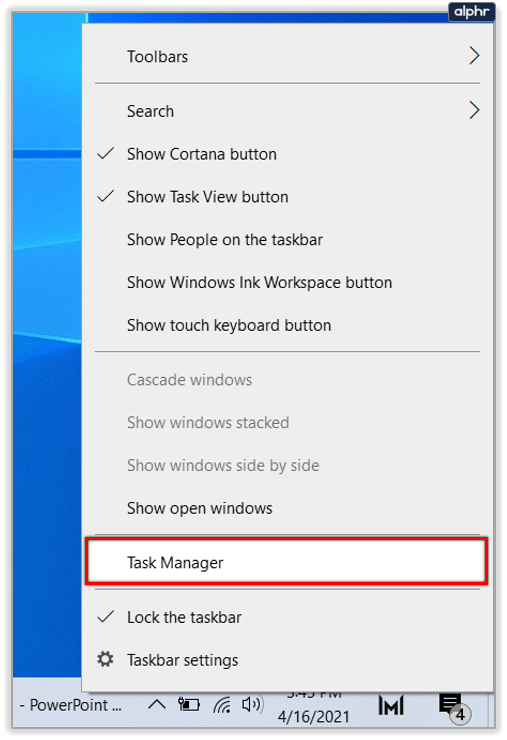
- [サービス]タブを選択し、下部にある[サービスを開く]を選択します。
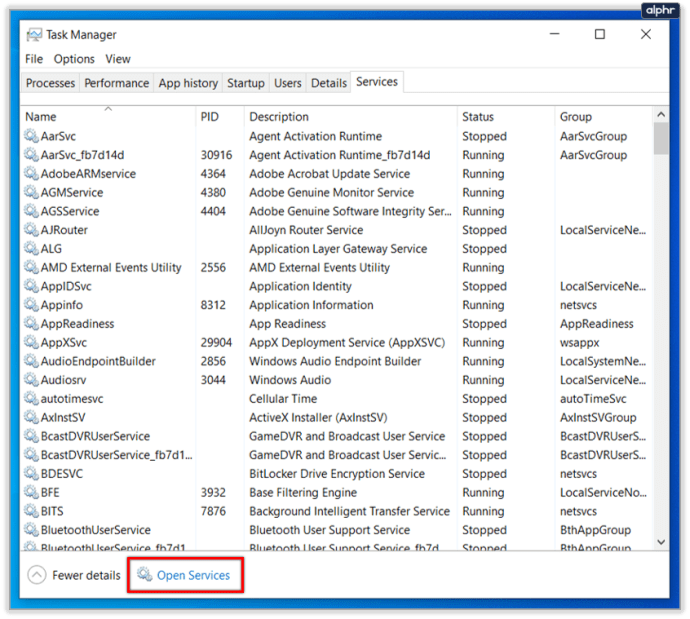
- Black Viperのガイドに従って、必要なサービスと不要なサービスを確認し、必要に応じて無効にします。
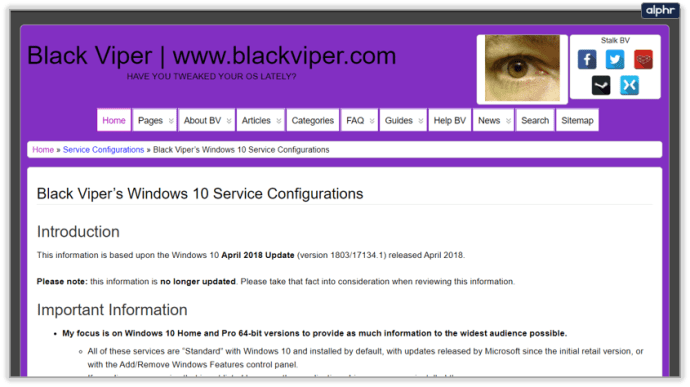
9.視覚効果を最小限に抑える
Windowの視覚効果を下げることは、わずかな利益の領域にありますが、パフォーマンスのすべてのスクラップを探している場合は、実行する価値があります。
- Windowsの[スタート]ボタンを右クリックして、[システム]を選択します。
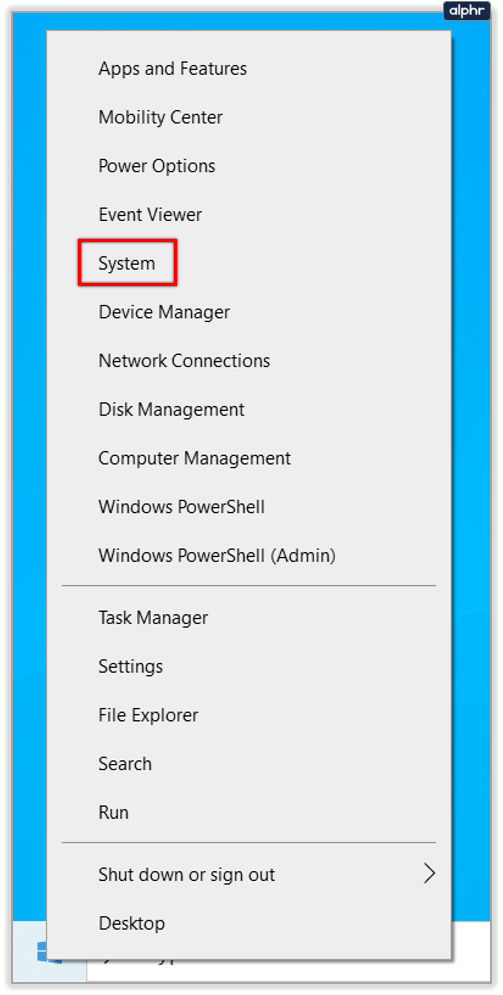
- 左側のペインで[システム情報]、[システムの詳細設定]、[詳細設定]タブの順に選択します。
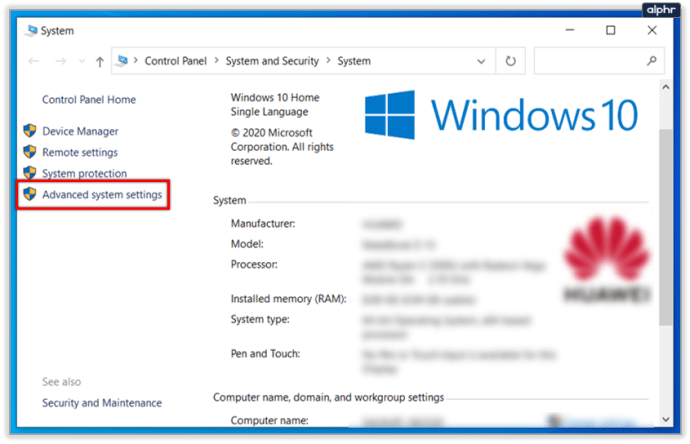
- [パフォーマンス]セクションで[設定]を選択してから、[カスタム]または[最高のパフォーマンス]を選択します。 [カスタム]を選択した場合は、なくても幸せに暮らせる効果の横にあるチェックボックスをオフにします。
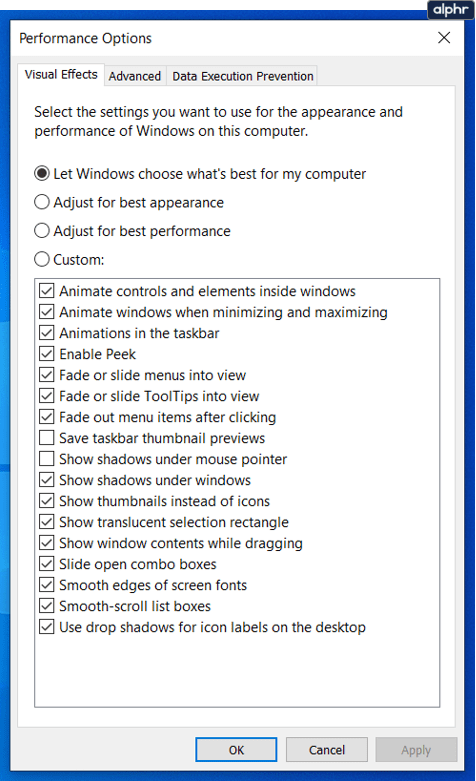
10.マルウェアとウイルスをスキャンします
最後に、コンピューターを微調整して調整したら、コンピューターの速度を低下させるような悪意のあるものがないことを確認します。
- 完全なウイルス対策スキャンを実行します。これには数時間かかる可能性があるため、一晩実行すると便利な場合があります。
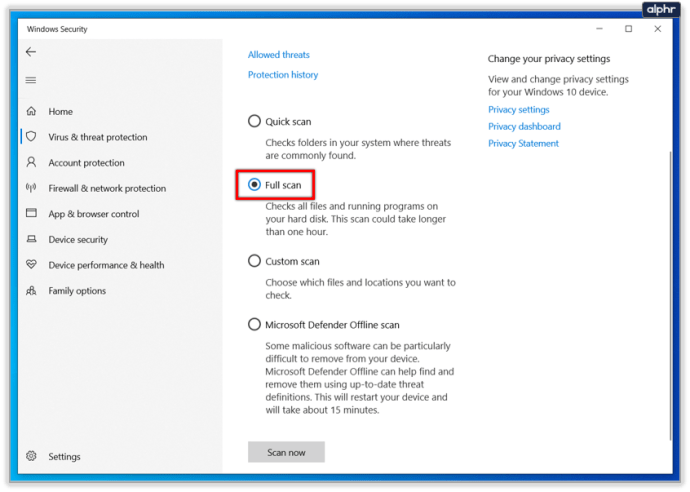
- 選択したスキャナーを使用して、マルウェアスキャンとスパイウェアスキャンを実行します。
- ウイルス対策製品とマルウェアスキャナーを常にバックグラウンドで実行して、悪意のあるユーザーを遠ざけます。
これらは、Windowsを高速化するための私の10のヒントです。彼らは無料で、あなたが前に知らなかったあなたのコンピュータについてあなたに教えるかもしれません。さらに、オペレーティングシステムを合理化し、煩雑さを解消し、不要なものがないことを確認します。
お金をかけずにWindowsを高速化するための他のヒントはありますか?以下にそれらについて教えてください。